Használja Facebook megbízható fiókját a probléma megkerüléséhez
- Ha a Facebook-szerver leállását tapasztalja, és problémákat tapasztal az okostelefonjával, előfordulhat, hogy nem kap Facebook-kódot a bejelentkezéshez.
- A Down Detector hivatalos webhelyének meglátogatásával tudnia kell, mi a baj a Facebook szerverrel.
- Használja a WhatsApp-ot az elfelejtett jelszó hivatkozáson keresztül alternatív médiumként a Facebook biztonsági kód megszerzéséhez.
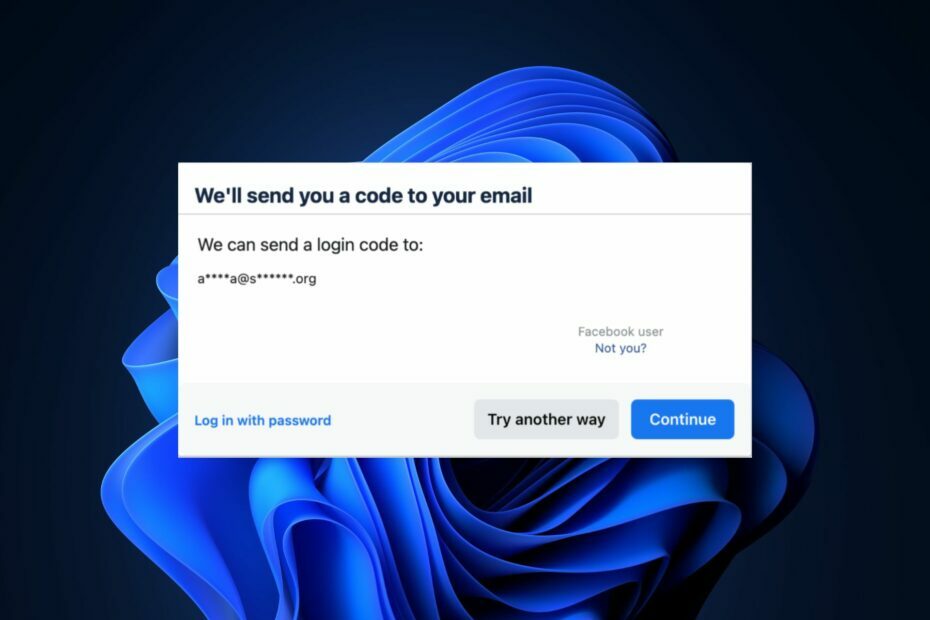
xTELEPÍTÉS A LETÖLTÉSI FÁJLRA KATTINTVA
- Töltse le a Fortect-et és telepítse a számítógépén.
- Indítsa el az eszköz beolvasási folyamatát hogy keressen olyan sérült fájlokat, amelyek a probléma forrásai.
- Kattintson a jobb gombbal Indítsa el a Javítást így az eszköz elindíthatja a rögzítési algoritmust.
- A Fortect-et letöltötte 0 olvasói ebben a hónapban.
Engedélyezési kód beszerzése, ha megpróbálja jelentkezz be Facebook fiókodba másik böngészővel vagy eszközzel egy további biztonsági funkció, amely segít megvédeni fiókját. Néhány olvasónk azonban arról számolt be, hogy a Facebook nem küld kódot a bejelentkezéshez.
Végtelenül várni, hogy a Facebook elküldje a biztonsági kódot, frusztráló és időigényes lehet. Ebben a cikkben végigvezetjük a probléma megoldásán.
- Miért nem kapom meg az SMS kódomat a Facebooktól?
- Hogyan érhetem el a Facebookot, hogy küldjön biztonsági kódot?
- 1. Használja biztonsági kérdéseit
- 2. Használja Facebook megbízható fiókját
- 3. Kapja meg kódját a WhatsApp segítségével
Miért nem kapom meg az SMS kódomat a Facebooktól?
Számos oka lehet annak, hogy a Facebook SMS-kódja nem érkezik meg. Az alábbiakban felsorolunk néhány gyakori okot:
- Facebook szerver problémák – Ha vannak Facebook szerver problémák, előfordulhat, hogy a felhasználók nem kapnak biztonsági kódokat a fiókjukba való bejelentkezéshez.
- Kimaradások az e-mail- vagy mobilhálózat-szolgáltatónál – Előfordulhat, hogy e-mail- vagy mobilhálózat-szolgáltatója kimaradásokat vagy technikai problémákat tapasztal.
- Helytelen hitelesítő adatok – Lehet, hogy hibásan adta meg telefonszámát vagy e-mail címét, ami miatt a Facebook rossz hitelesítő adatokra küldte az ellenőrző kódot.
- Lefedettségi problémák – Ha Ön és telefonja olyan területen tartózkodik, ahol nincs GSM-jel, akkor problémái lesznek a kód fogadásával.
A fentiekben felsorolunk néhány lehetséges okot, amelyek miatt előfordulhat, hogy a felhasználók nem kapnak meg Facebook biztonsági kódokat. Most, hogy tudja, mi okozza a problémát, folytassuk a megoldással.
Hogyan érhetem el a Facebookot, hogy küldjön biztonsági kódot?
Segítene, ha fontolóra venné a következő előzetes ellenőrzéseket:
- Győződjön meg arról, hogy olyan területen tartózkodik, ahol nagy a térerő a telefonján.
- Győződjön meg arról, hogy helyesen írta be telefonszámot vagy e-mail címet kap.
- Próbálja meg meggyőződni arról, hogy nincs-e probléma a Facebook-szerverekkel, ha meglátogatja A Down detector hivatalos weboldala.
- Győződjön meg arról, hogy nincs probléma a hálózati szolgáltatójával és az e-mail kliensével.
- Indítsa újra az eszközt.
A fenti ellenőrzések megerősítése után, ha van más módszere a Facebook biztonsági kód beszerzésére, végezze el az alábbi módszerek bármelyikét.
1. Használja biztonsági kérdéseit
- Menj a Facebook bejelentkezés oldalra, és kattintson rá Elfelejtett jelszó.
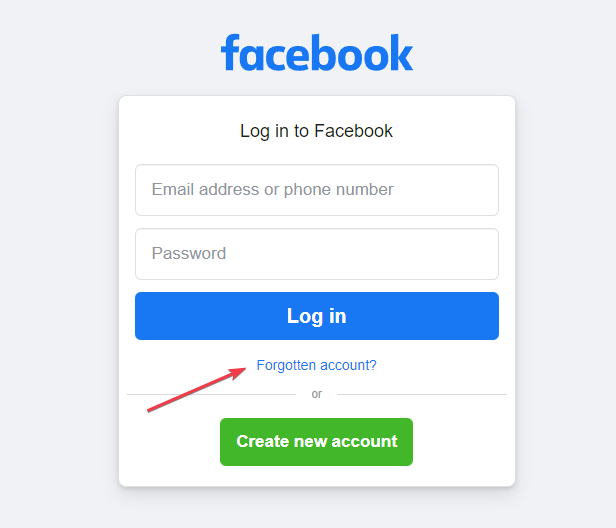
- Adja meg a felhasználónevet vagy a telefonszámot, hogy megtalálja Facebook-fiókját.

- Ezután válassza ki a Biztonsági kérdések választási lehetőség.
- Ezután válassza ki a Válaszolok a biztonsági kérdésemre választási lehetőség.

- Válaszoljon helyesen a feltett biztonsági kérdésre, és a következő helyre kerül Jelszó visszaállítása oldalon.
- Most állítson be új jelszót a fiókjához a hozzáféréshez.
Szakértői tipp:
SZPONSORÁLT
Néhány PC-problémát nehéz megoldani, különösen, ha hiányzó vagy sérült rendszerfájlokról és Windows-tárakról van szó.
Ügyeljen arra, hogy speciális eszközt használjon, mint pl Fortect, amely átvizsgálja és lecseréli a törött fájlokat a tárhelyéből származó friss verziókra.
Ha egyszer válaszolni tudsz biztonsági kérdés, visszaállíthatja Facebook-fiókját anélkül, hogy megkapná a bejelentkezési hitelesítő kódokat.
2. Használja Facebook megbízható fiókját
- Számítógépről navigáljon a fiókprofil szeretnél felépülni.
- Kattintson a menü (három pont) ikonra a borítókép alatt.
- Válassza ki Keresse meg a támogatói jelentés profilját.

- Választ Valami más, majd kattintson Következő.
- Ezután kattintson Állítsa vissza ezt a fiókot és kövesse a képernyőn megjelenő utasításokat a helyreállítási folyamat befejezéséhez.

A módszer használatához meg kell adnia a szükséges információkat annak biztosításához, hogy a fiók az Öné. Megbízható kapcsolatok segítségével szerezheti meg Facebook-kódját.
- A Windows Task Scheduler nem tudta elindítani a műveletet
- Hogyan javíthatom ki könnyedén a 3005-ös Paramount hibakódot?
- ERR_UNKNOWN_URL_SCHEME: 7 módszer a javításra
3. Kapja meg kódját a WhatsApp segítségével
- Menj a tiédhez Facebook bejelentkezés oldalra, és kattintson rá Elfelejtett jelszó.
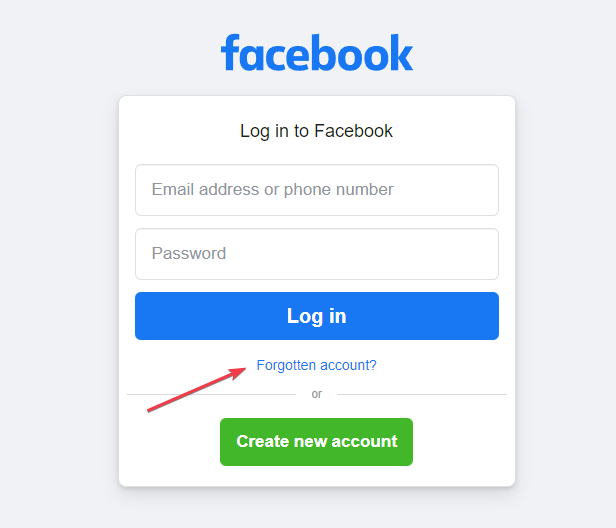
- A megadott helyre írja be a sajátját mobil szám és kattintson rá Keresés.

- Ha a te Facebook telefonszám napon van regisztrálva WhatsApp, kattintson Próbálkozzon más módon.
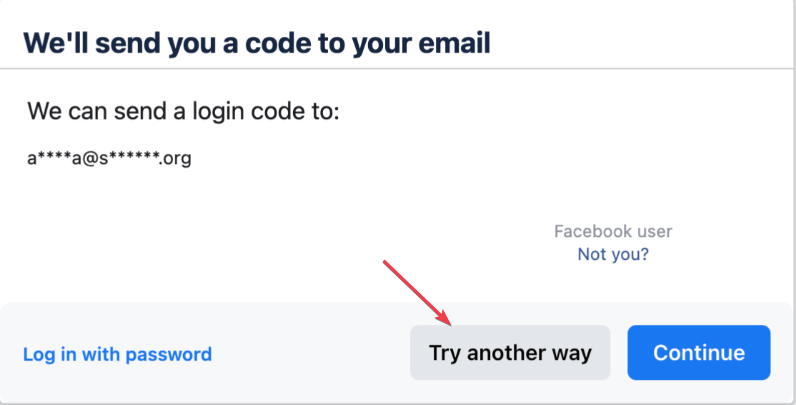
- Ezután válassza ki Kód újraküldése a WhatsApp-nak a rendelkezésre álló lehetőségek közül, majd nyomja meg a gombot Folytatni.
- Ezután ellenőrizze WhatsApp-fiókjában, hogy van-e üzenet a Facebooktól a kódjával.
- Ha megtalálta, írja be a hatjegyű kódot a Facebook bejelentkezési oldalán lévő mezőbe, és újra belép a fiókjába.
Ennek a módszernek a használatához biztosítania kell, hogy WhatsApp fiók aktív, és ugyanazzal a telefonszámmal van regisztrálva, mint a Facebook-fiókod.
Mostantól meg kell találnia a biztonsági kódot az e-mail postafiókjában vagy a spam mappában.
Továbbá, az ebben az útmutatóban ismertetett módszerek bármelyikének alkalmazása után, ha a Facebook szerver nem leállást tapasztal, akkor képesnek kell lennie arra, hogy megkapja biztonsági kódját, és hozzáférjen Facebookjához fiókot.
Továbbá, ha a A Facebook alkalmazás nem működik a számítógépen, megpróbálhatod webböngészővel bejelentkezve Facebook-fiókjába.
Ha további kérdései vagy javaslatai vannak ezzel az útmutatóval kapcsolatban, kérjük, tegye fel azokat az alábbi megjegyzések részben.
Továbbra is problémákat tapasztal?
SZPONSORÁLT
Ha a fenti javaslatok nem oldották meg a problémát, akkor számítógépén súlyosabb Windows-problémák léphetnek fel. Javasoljuk, hogy válasszon egy olyan all-in-one megoldást, mint pl Fortect a problémák hatékony megoldásához. A telepítés után egyszerűen kattintson a Megtekintés és javítás gombot, majd nyomja meg Indítsa el a Javítást.
![Megoldva: A Facebook hírcsatorna nem töltődik be [Megoldva]](/f/fb93d7ba4f56d2711b82f2885acd2028.jpg?width=300&height=460)

![[Megoldva] A Facebook alkalmazás folyamatosan összeomlik Androidon és iPhone-on](/f/7df62a77f747ff0e6227e0f60d2038ea.jpg?width=300&height=460)